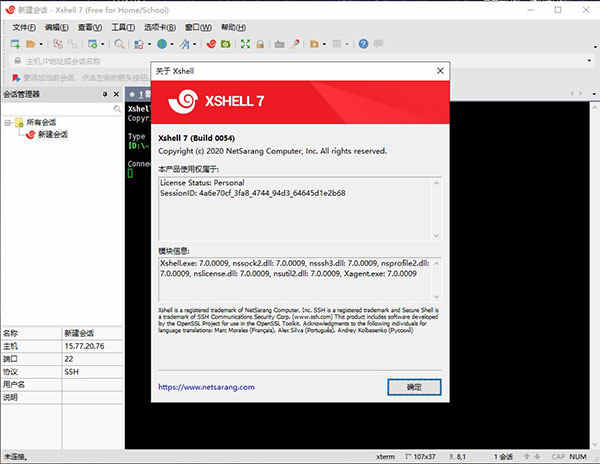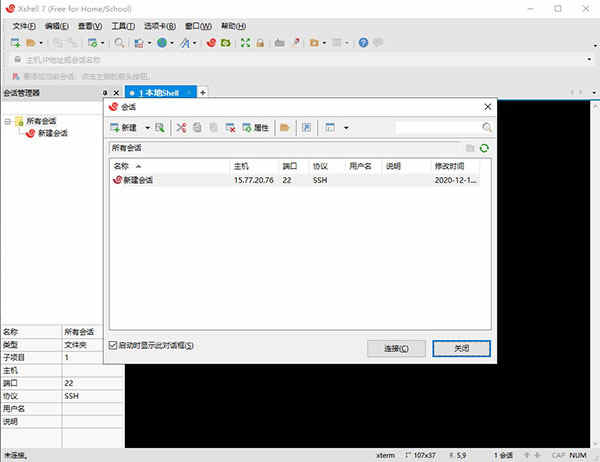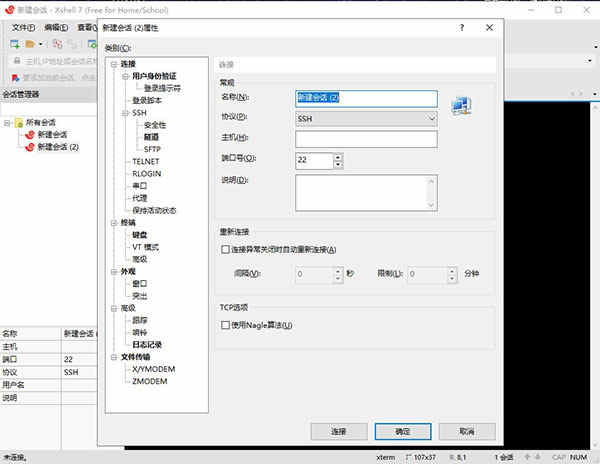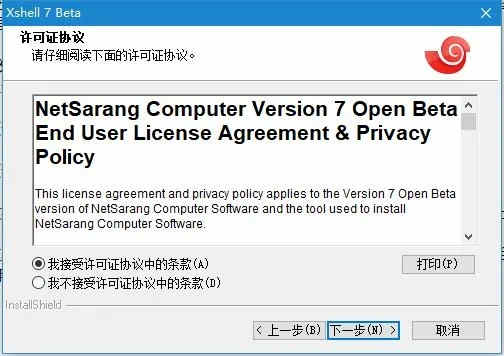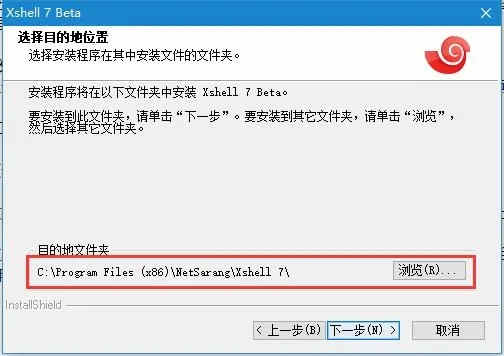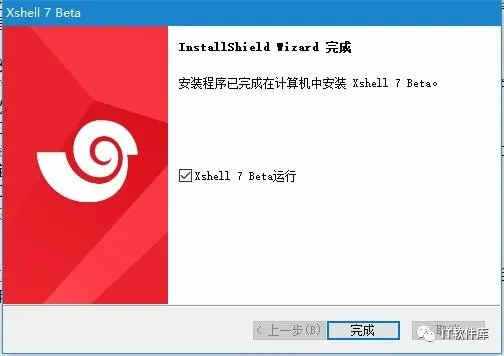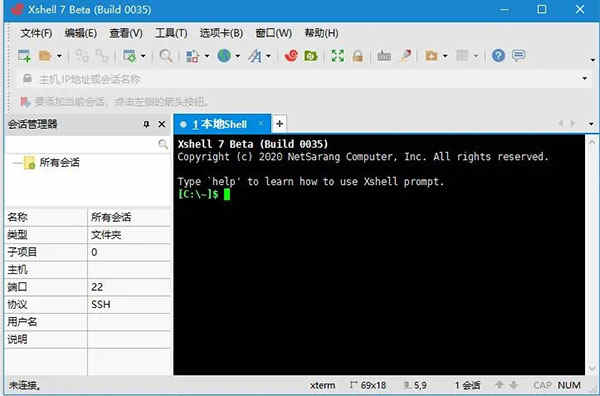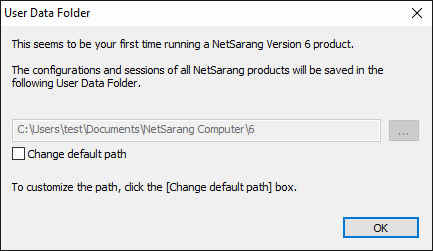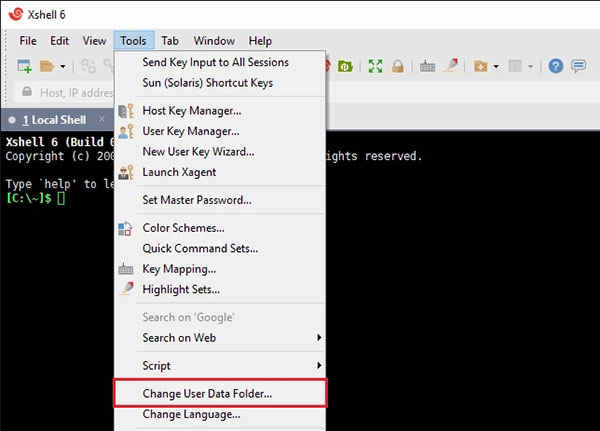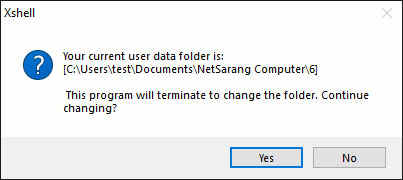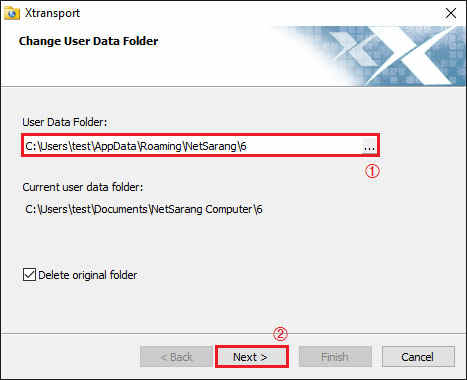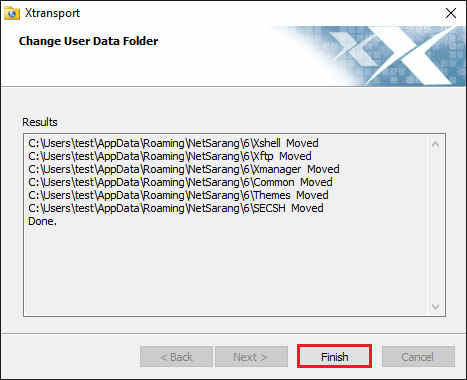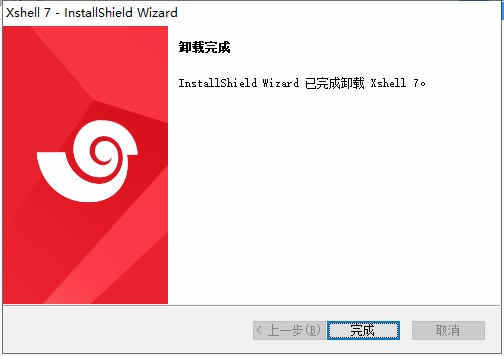详细介绍
Xshell是最好用的Linux远程连接工具,同时也是最强大的SSH终端管理器和SSH远程主机连接客户端。小编这次给大家带来的是Xshell 7个人免费版。注意!如果你还在找 Xshell 或 Xftp 的破解版,完全没必要,因为现在新版本官方已经针对个人用户,提供了完全免费版本,功能和商业收费版 完全一样!此版本和收费版唯一的不同就是一个窗口最多只能同时打开4个选项卡,但是支持打开多个窗口,我试了连开10个窗口、一共40个选项卡都没问题,估计没上限,个人使用完全够用了。这也是官方目前最新推出的版本,采用全新的用户UI设计界面,支持PKCS#11协议,支持多种远程协议,可在多端进行高效安全的远程连接和管理远程服务器,可对VB脚本支持,支持进行上传或下载文件、动态端口转发等操作。Xshell 7个人免费版可以帮助用户轻松管理远程服务器,会话管理器,支持多选项卡管理主机,支持远程协议Telnet、Rlogin、SSH/SSH PKCS#11、SFTP、Serial,具有Unicode编码支持、动态端口转发、自定义键盘映射、VB脚本支持等。有需要的用户可以下载体验!
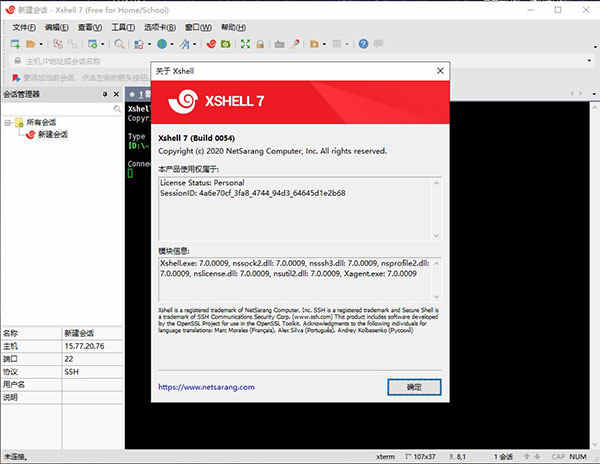
Xshell 7个人免费版功能特色
1、优越的会话管理
使用会话管理器和可继承的会话配置可以轻松创建,编辑和启动会话。
2、综合支持
多种验证方法,协议或算法,可以处理任何情况。
3、CMD、 WSL、 Powershell、等…
本地的Shell使您可以在Xshell中直接访问重要工具,并支持常用命令的自定义别名。
4、远程文件管理
查看具有上载和下载功能的远程目录文件的图形列表。
5、直观的选项卡式界面
通过拖放功能自定义您的界面,并使用标签管理器轻松管理所有标签。
6、快速的命令
创建常用命令的快捷按钮和设置,并将其配置给特定的会话。
7、撰写然后发送
在使用“撰写窗格”将其发送到单个,多个或所有会话之前,可以先起草和编辑多行字符串。
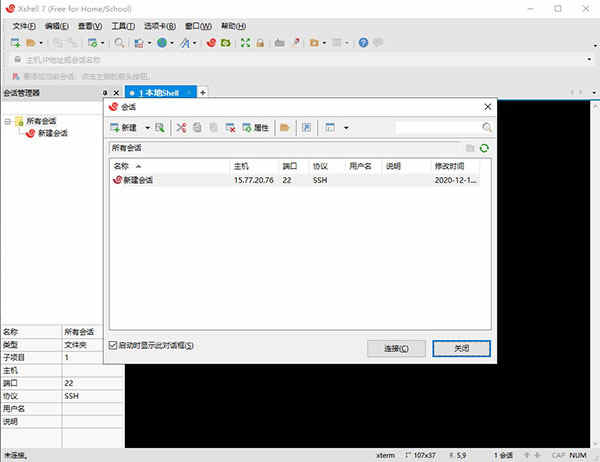
8、即时隧道
即使当前正在运行会话,也可以即时创建和管理SSH隧道。
9、高级定制
终端外观,鼠标行为,日志记录选项等等,可能性是无止境的。
10、强调集
在终端通过突出显示来定义关键词/常用表述。创建突出显示集来应用特殊会话。
11、关键字映射
通过将动作映射到某些键组合来确定键盘的行为。
12、VB、 JS、 Python 等脚本语言支持
使用您喜欢的脚本语言自动执行任务。
13、脚本录制
基于输入(发送)/输出(期望)自动生成脚本,以创建更复杂和通用的脚本为基础。
14、增强脚本
脚本现在可以定位其余会话。
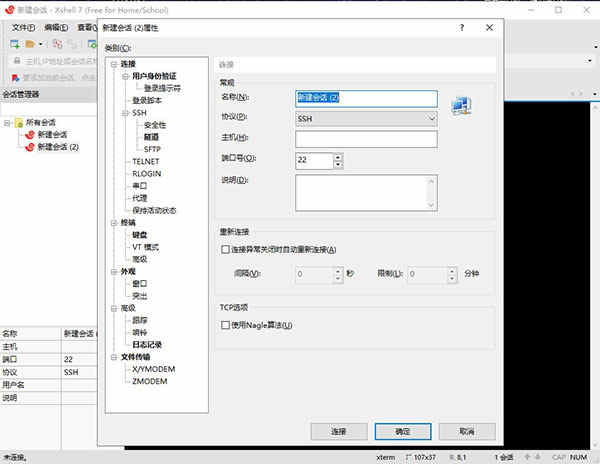
安装教程
1、在本站下载并双击运行软件安装程序,下一步,点击“我接受许可证协议中的条款”,同意相关许可协议。
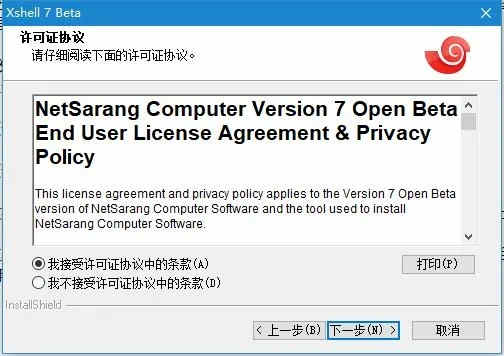
2、选择软件安装目录,默认C:Program Files (x86)NetSarangXshell 7。也可以点击“浏览”自定义选择路径。
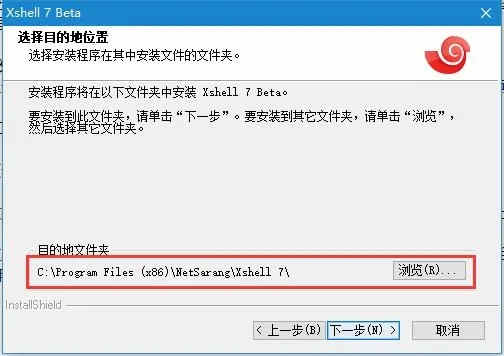
3、依提示进行安装,安装成功,点击“完成”退出安装向导。
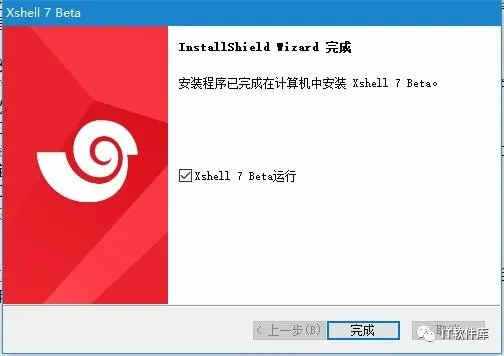
4、启动打开软件Xshell 7,界面如下,该版本无需注册激活,个人用户和家庭组均可免费使用!
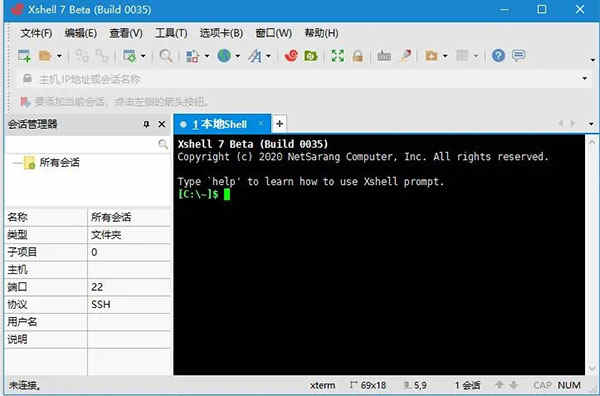
Xshell 7个人免费版使用教程
一、更改用户数据文件夹1、如果以Xshell为例,您将在Xshell的用户数据文件夹中找到以下文件夹及其内容:
ColorScheme文件: 终端配色方案
HighlightSet文件: 终端关键字高亮集
日志:会话日志
QuickButton文件: 快速按钮集
脚本: Xshell脚本文件
会话:会话文件
2、用户数据文件夹默认路径
首次安装该软件时,系统将提示您指定用户数据文件夹路径。您可以使用默认路径或指定自己的路径。然后将在此路径中创建基本文件。
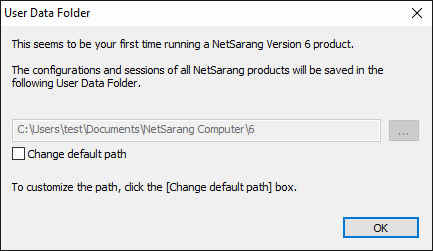
默认路径如下:
默认用户数据文件夹路径:用户文档\ NetSarang计算机\ 6
我们建议您尽可能将数据文件夹设置为默认值。
3、但是,如果要出于同步同步到云驱动器之类的目的指定其他数据文件夹路径,则可以使用以下方法更改数据文件夹。
4、更改用户数据文件夹
用户可以从软件的UI内更改数据文件夹。转到“工具→更改用户数据文件夹... ”。
注意:要更改用户数据文件夹,可能需要重新启动软件。因此,强烈建议您在开始更改数据文件夹之前完成并保存所有工作。
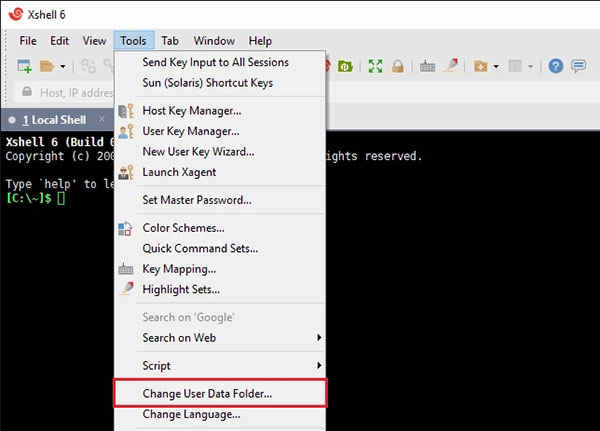
5、系统将提示您需要终止程序才能更改数据文件夹路径。要继续,请按“是”。
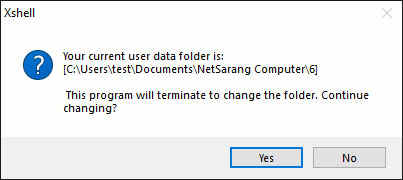
6、然后将提示您选择所需的用户数据文件夹路径(①)。单击 下一步(②) 继续。(要删除当前数据文件夹,请选择 “删除原始文件夹”。)
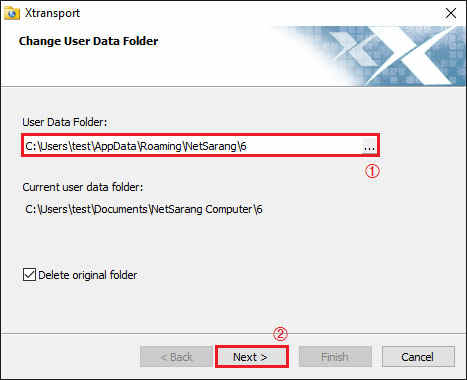
7、确认更改结果后,点击 完成。
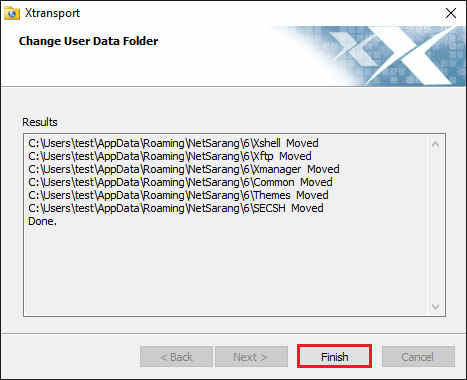
8、此时,您可以重新初始化软件和会话文件,其他配置文件将从新的用户数据文件夹中调用。
二、卸载软件1、打开控制面板
2、在“查看方式:”下,选择“大图标”,然后单击“程序和功能”。
3、选择Xshell
4、点击卸载
5、按照屏幕上的说明进行操作。
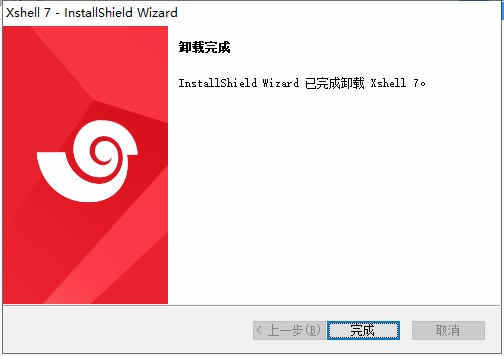
系统需求
操作系统 Windows 10, Windows 8.1, Windows 7, Windows Server 2008 Service Pack 1, Windows Server 2012, Windows Vista Service Pack 1, Microsoft Windows Terminal Server, Citrix MetaFrame from Windows。
CPU Intel® Pentium or faster
内存 512 MB
硬盘 50 MB
网络 TCP/IP Microsoft Winsock 1.1 or later
使用帮助
一、Xshell免费许可政策:
1、免费许可证仅适用于非商业家庭或学校。
2、Xshell 7现在提供免费许可。
3、NetSarang Computer,Inc.保留在任何给定时间更改或暂停免费许可政策的权利。
4、免费许可证可能会限制软件的功能或其他方面。
二、什么是SSH?
1、安全外壳(SSH)协议提供了安全的身份验证和加密,以替换不安全的登录协议(例如telnet,rlogin和r-commands)。
2、它还支持X11连接和任意TCP / IP协议的端口转发。
3、SSH基于IETF SECSH工作组记录的协议,网络设计师,运营商,供应商和研究人员维护着许多网络协议的标准文件。
三、Xshell支持哪些加密算法?
1、支持的密码是AES128 / 192 / 256、3DES,BLOWFISH,CAST128,ARCFOUR和RIJNDAEL。Xshell支持SHA1,SHA1-96,MD5,MD5-96和RIPEMD160 MAC算法。
2、您可以配置多个密码和MAC算法,以列表中出现的顺序进行尝试。